Administrar aplicaciones en Omnicanal para servicio al cliente
La Plataforma omnicanal para Customer Service ofrece un conjunto de funciones que extienden la potencia de Dynamics 365 Customer Service Enterprise con el que las organizaciones pueden conectarse e interactuar de forma instantánea con sus clientes en distintos canales de mensajería digital. Se necesitan una licencia adicional para acceder a la Plataforma omnicanal para Customer Service. Para más información, consulte las páginas Descripción general de precios de Dynamics 365 Customer Service y Plan de precios de Dynamics 365 Customer Service.
La barra horizontal situada debajo de la barra de navegación se denomina panel de pestañas de aplicación. Cada sesión de cliente tiene al menos una aplicación que no se puede cerrar; se denomina pestaña del delimitador. En la siguiente imagen, Panel de agente omnicanal Agente es la pestaña del delimitador.
Según la configuración de su administrador, puede personalizar el título de la pestaña de anclaje para que sea el mismo que el título de la pestaña de la sesión. Más información: Aplique el título de la sesión personalizada a la pestaña de anclaje
La pestaña de aplicación tiene el icono +. Si selecciona el icono, aparece un menú que muestra las entidades predefinidas y personalizadas. Además, puede acceder a cualquier aplicación de línea de negocio de terceros extendida en la aplicación Omnicanal para servicio al cliente. Seleccione la opción de la lista para abrirla en la pestaña de aplicación.
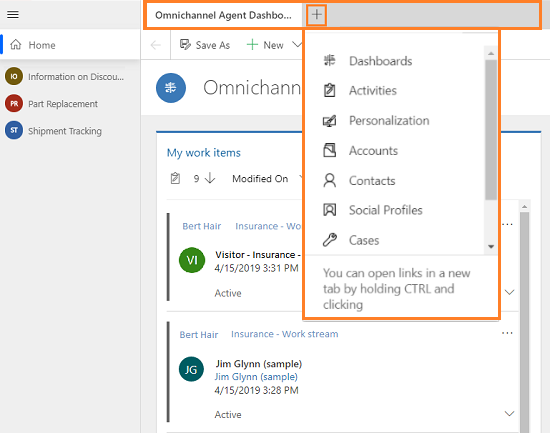
Abrir una aplicación
Puede abrir una aplicación en el panel de pestañas de aplicación de las maneras siguientes:
- Utilice el menú de la pestaña de aplicación.
- Utilice el gesto Ctrl + clic.
Con el menú de la pestaña de aplicación
En el panel de pestañas de la aplicación, seleccione + para ver el menú que tiene una lista de entidades predefinidas y personalizadas. Al seleccionar una opción del menú se abre la aplicación en el panel de pestañas de aplicación. La aplicación se abre en la sesión activa actual.
![]()
Usar el gesto (Ctrl + clic) para abrir una aplicación
Use una combinación de gesto de teclado y clic de ratón para iniciar una aplicación. Puede presionar Ctrl y seleccionar un vínculo para abrirlo en una nueva pestaña de aplicación. La aplicación se abre en la sesión activa actual.
Trabajar con aplicaciones
Cada sesión tiene una pestaña de aplicación llamado pestaña del delimitador. Una sesión puede tener como máximo una pestaña del delimitador, que no se podrá cerrar. Al trabajar en una solicitud de conversación de Omnicanal, la página Conversación activa es la pestaña del delimitador predeterminada.
Al cambiar de sesión o de una aplicación a otra en la sesión actual, los cambios sin guardar no se pierden y se puede continuar trabajando en ellos.
Por ejemplo, trabaja en un caso y está introduciendo el título del caso. Antes de guardar el formulario, puede abrir un registro de cuenta en una pestaña de aplicación nueva. Ahora, el foco de la aplicación cambia al registro de cuenta. Sin embargo, los cambios sin guardar se mantienen para que siga trabajando en el formulario.
Para cerrar una pestaña de aplicación manualmente, seleccione el icono de cerrar en la pestaña de aplicación. Después de cerrar la pestaña de aplicación, el foco se moverá a la siguiente pestaña de aplicación disponible a la izquierda.
Para cambiar entre aplicaciones seleccione el título de la pestaña de aplicación.
Título de la pestaña de aplicación.
El título de la pestaña de la aplicación es el nombre de la entidad. Por ejemplo, nombres de panel, nombres de Caso, Contacto, Cuenta, etc. Para las aplicaciones de terceros, el nombre aparece según la configuración establecida por el administrador.
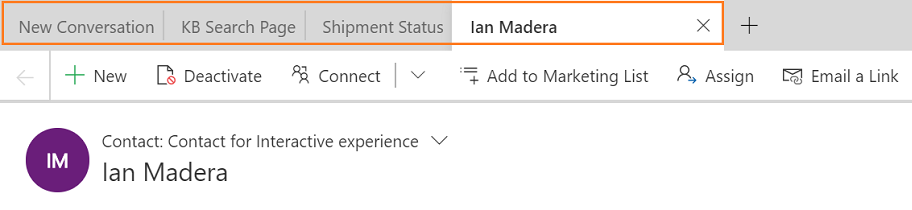
Información relacionada
Crear respuestas rápidas personales
Ver panel y conversaciones de agente (elementos de trabajo)
Administrar sesiones
Comprender los estados de la conversación
Ver panel de comunicación